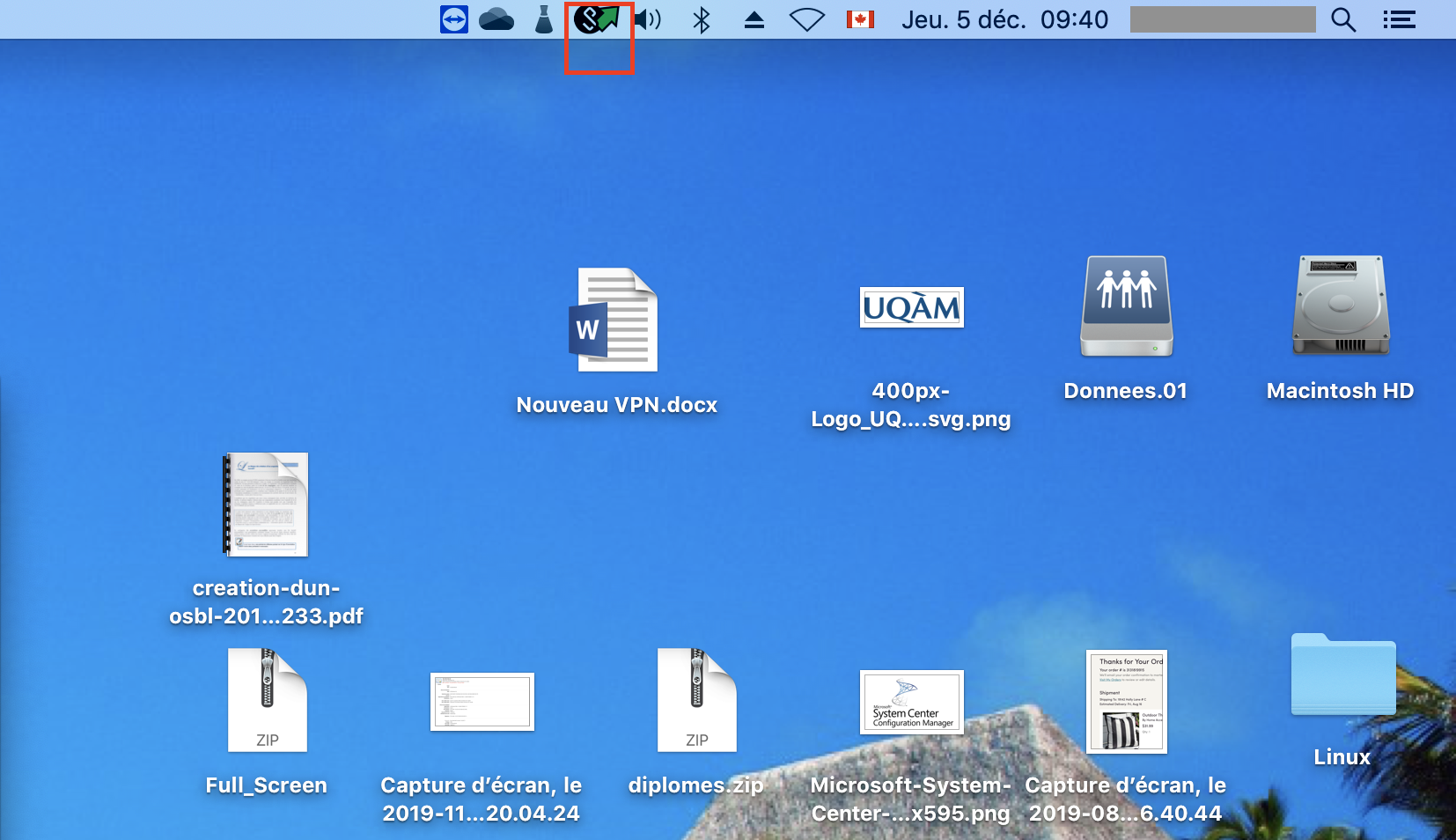***Cette procédure vous aidera à vous connecter à votre répertoire personnel (Z:) de l'UQAM***
Saviez-vous qu'avec la migration de l'UQAM vers Office 365 Microsoft, cela nous donne une nouvelle opportunité de stocker nos documents personnels.
En utilisant One drive de Microsoft à la place de votre espace personnel Z:, vous pouvez stocker une grande quantité de documents ( environ 1000 plus d'espace que votre Z: )
et consulter ses documents sans problème sur n’importe quel ordinateur que vous utilisez sans avoir besoin d'utiliser un VPN.
- La connexion à distance à un répertoire personnel Z: nécessite une installation du client (VPN) «Pulse Secure» sur votre ordinateur Apple
Pour vérifier si vous avez un client Pulse Secure installé, veuillez rechercher l'icône Pulse dans le coin supérieur droit de votre bureau d'ordinateur.
Si l'icône est manquant, vous n'avez probablement pas de client Pulse Secure.
Si vous n'avez pas le client (VPN) «Pulse Secure», veuillez visiter le lien suivant et suivrez les instructions pour l'Installer et le configurer:
Installation et configuration du client VPN «Pulse Secure» sur un Macintosh (Mac OS).
2. Démarrez «Pulse Secure»
Si vous avez correctement installé et configuré le client (VPN) «Pulse Secure», vous verrez un icône avec une flèche verte pointant vers le haut.
3. Connexion à distance à votre répertoire personnel Z:
3.1 Activez l’affichage de serveurs connectés sur votre poste de travail Mac
Puis sélectionnez l'option "Serveurs connectés"
3.2 Cliquez sur "Aller" et après sur "Se connecter au serveur"
3.3